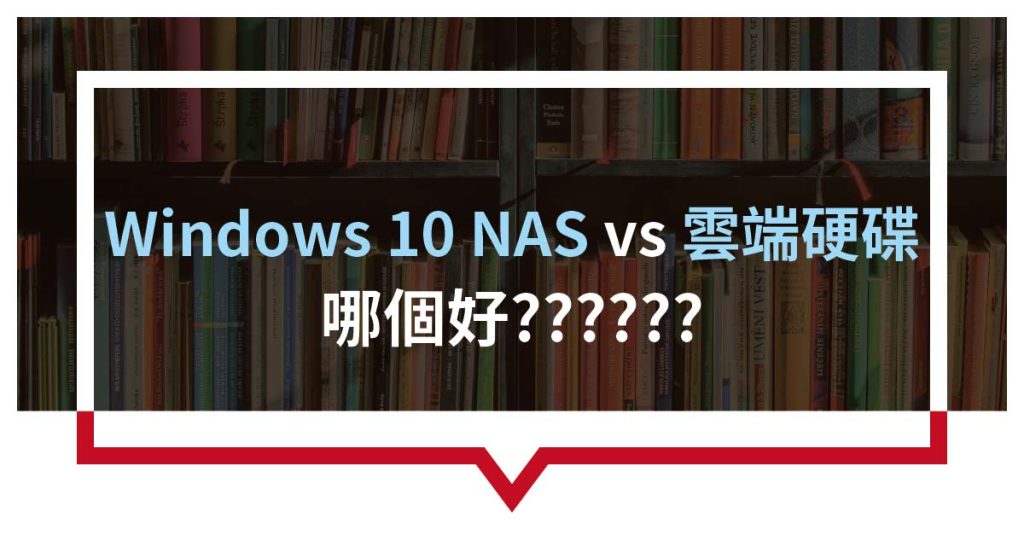從零開始:用 ITE2 NAS 架網站 (上)
您是需要有一個網站展示產品或是作品的商家嗎? 或是您想要有一個網站能展示您的興趣或蒐藏品呢?
走在路上,幾乎所有人都在低著頭滑網站,因此您要讓更多人看到您的東西,曝光在網路上絕對是必要的,但您準備好了嗎?
建立社群非常輕鬆,但社群在多種按鈕建立、資訊整合、品牌視覺傳達……等仍不比網站來得親切,不過架設網站需要花很多錢該怎麼辦呢?
ITE2 NAS 雖然主打資料備份的小電腦,但它也有內建架網站的功能哦!而且用 ITE2 NAS 架網站有以下優點:
- 免申請網址 – ITE2 NAS 購買後即附贈三組網址供使用者使用,不用每月花錢租網址。
- 架站容易 – 所見即所得,不用學複雜的程式碼。
- 可代入Google Analytics – 瞭解網站流量最方便。
- 響應式頁面 – 手機、電腦觀看不跑版。
接下來我們就從零開始,用 ITE2 NAS 架網站吧!